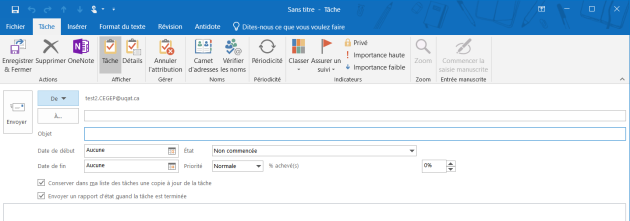Affecter une tâche à un collaborateur
Lorsque vous affectez une tâche à un collaborateur, celui-ci reçoit un courriel lui demandant d'accepter la tâche. Il peut vous répondre en acceptant ou en refusant cette tâche. Si elle est acceptée, la tâche sera automatiquement ajoutée dans sa liste de tâche à réaliser.
Assurez-vous d'être dans l'affichage Tâche.
Dans l'onglet
Accueil, groupeNouveau, cliquez surNouvelle tâchepour créer une nouvelle tâcheOu
Double-cliquez sur une tâche existante pour l'ouvrir.
Entrez les informations sur la tâche.
Dans l'onglet
Tâches, groupeGérer, cliquez surAffecter une tâche.Dans la zone
À, choisissez le destinataire.Attention
Il n'est pas possible d'affecter une tâche à plus d'une personne. Si vous le faisiez, la tâche ne sera plus mise à jour dans votre dossier
Liste des tâches.Sélectionnez les options désirées :
Conservez dans ma liste des tâches une copie à jour de la tâche :
La tâche s'affichera dans votre liste des tâches dès qu'elle sera acceptée par le collaborateur.
La tâche sera mise à jour automatiquement quand votre collaborateur la modifiera.
Envoyez un rapport d'état quand la tâche est terminée :
Un courriel vous sera envoyé lorsque votre collègue marquera la tâche comme étant terminée.
Attention
Il est conseillé de cocher les deux options pour assurer un suivi adéquat des tâches que vous avez affectées.
Saisissez vos instructions dans la zone de saisie.
Insérez des fichiers si nécessaire :
Dans l'onglet
Insérer, groupeInclure, cliquez surJoindre un fichier.Cliquez sur
Envoyer.La tâche sera envoyée à votre collègue et insérée dans votre dossier
Liste des tâches.